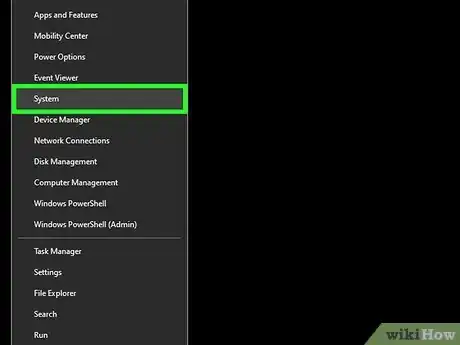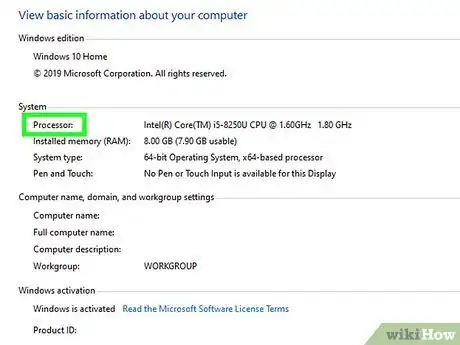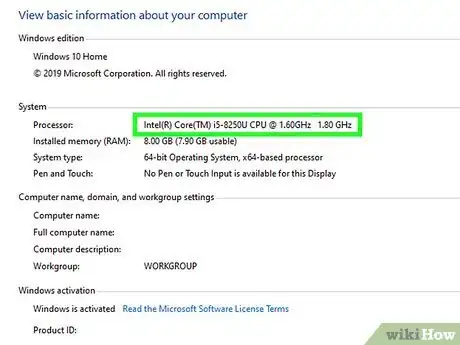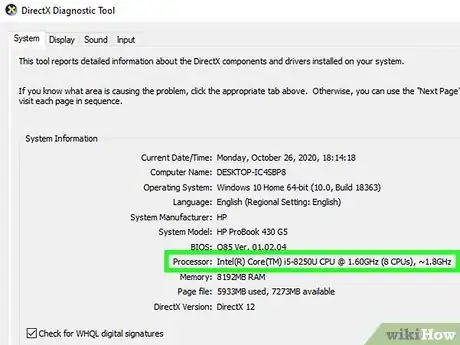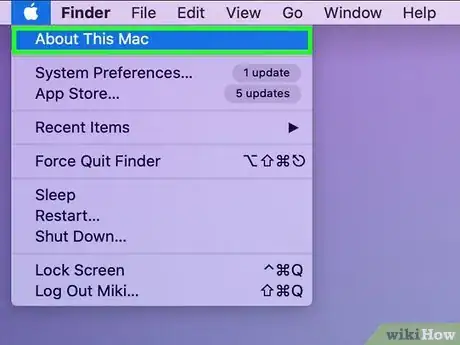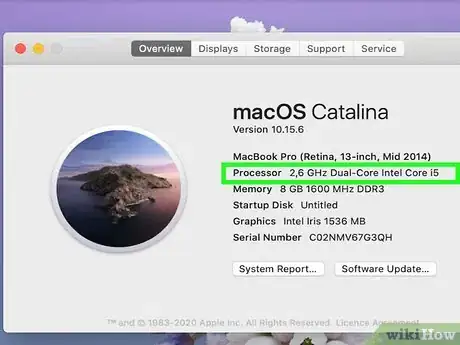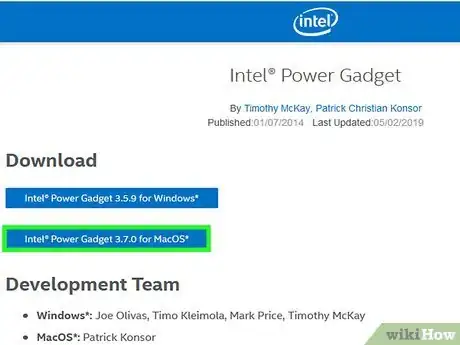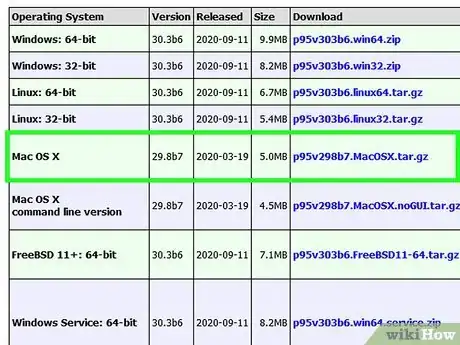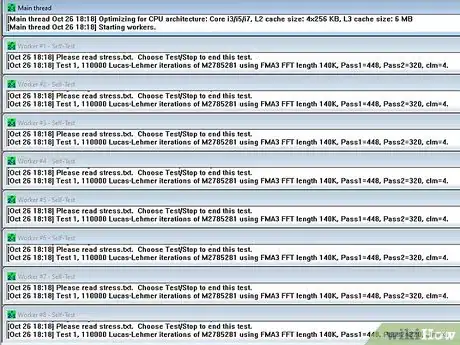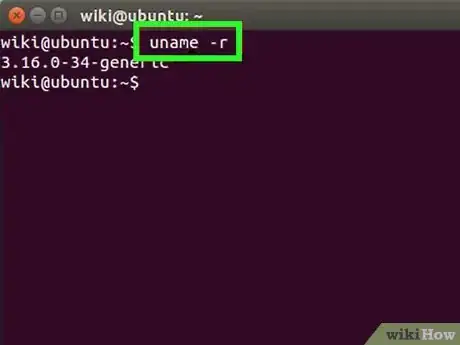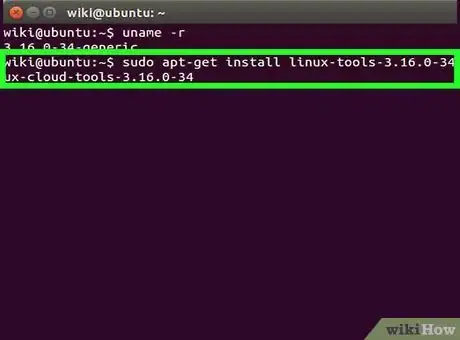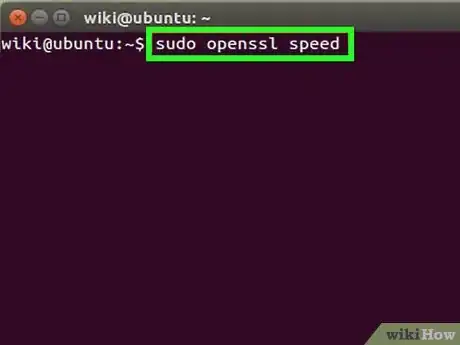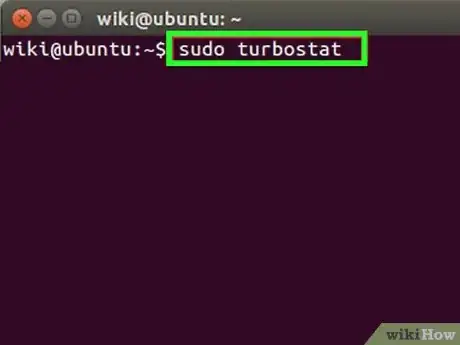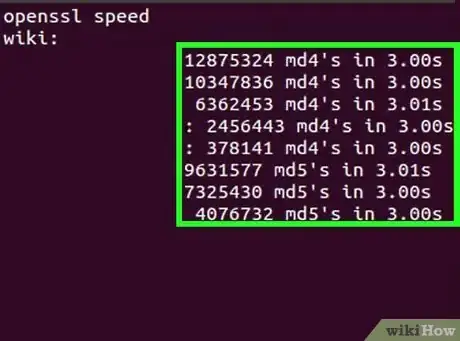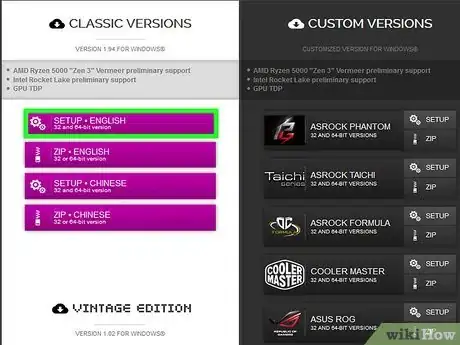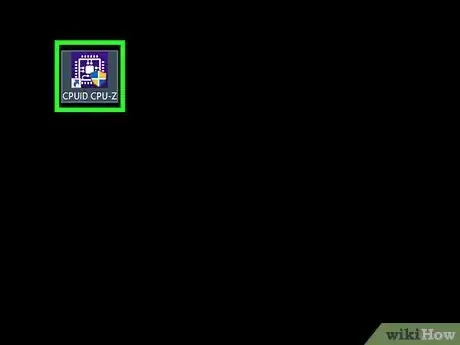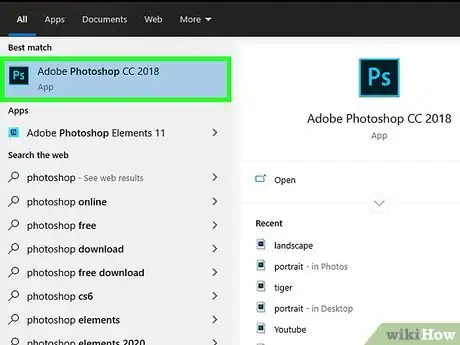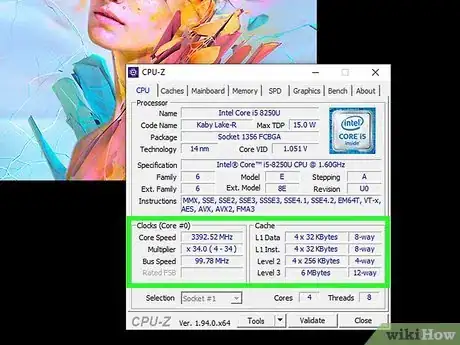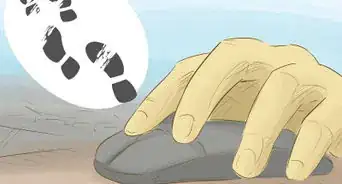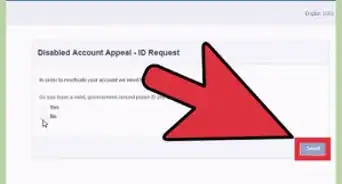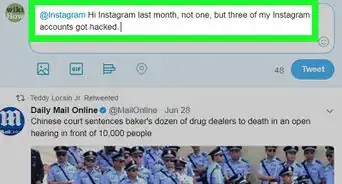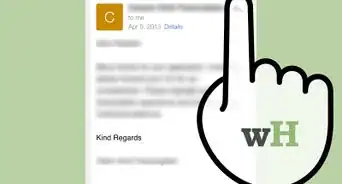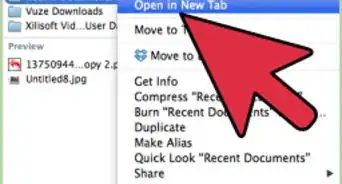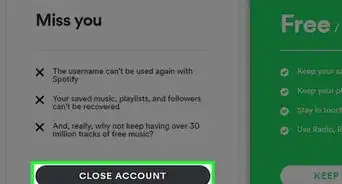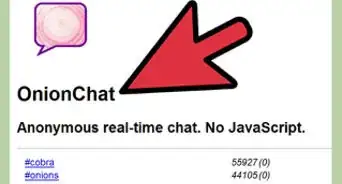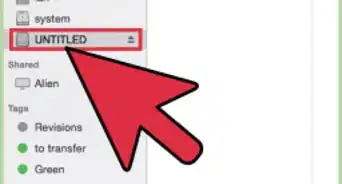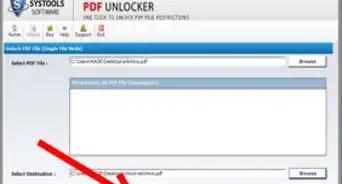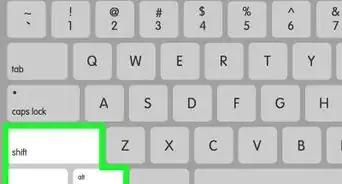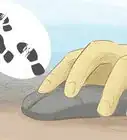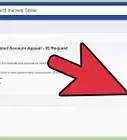Tento článek spoluautor od Yaffet Meshesha. Yaffet Meshesha je počítačový specialista a zakladatel společnosti Techy, poskytující full-service vyzvednutí, opravy a doručení počítače. S více než osmi lety zkušeností se Yaffet specializuje na opravy počítačů a technickou podporu. Techy byl uveden na TechCrunch a Time.
Tento článek byl zobrazen 7 988 krát
Rychlost procesoru (CPU) určuje, jak rychle dokáže procesor zpracovávat úkoly. Díky příchodu vícejádrových procesorů již na ní dnes záleží méně než dříve. Přesto může být stále užitečné vědět, jak rychlost CPU zjistit – například abyste si při pořizování nového programu ověřili, že jej váš počítač zvládne spustit. Také se často hodí umět zjistit skutečnou rychlost procesoru, který pro lepší výkon přetaktujete.
Postup
Metoda 1
Metoda 1 ze 4:Windows
-
1Otevřete okno Vlastnosti systémů To lze rychle provést několika způsoby:
- Windows 7, Vista, XP – Klikněte pravým tlačítkem na Počítač/Tento počítač v nabídce Start a vyberte "Vlastnosti". Ve Windows XP budete po výběru "Vlastností" kliknout ještě na záložku "Obecné".
- Windows 8 – Pravým tlačítkem klikněte na tlačítko Start a zvolte "Systém".
- Ve všech verzích – Stiskněte ⊞ Win+Pause.
-
2Najděte záznam "Procesor". Uvidíte ji v sekci "Systém" pod názvem edice Windows.
-
3Zjistěte rychlost procesoru. Uvidíte zde model a rychlost vašeho procesoru. Rychlost je udávaná v gigahertzích (GHz) a jde o rychlost jednoho jádra vašeho procesoru. Pokud má váš procesor jader více (což platí pro většinu moderních CPU), má tuto rychlost každé z nich.
- Pokud máte procesor přetaktovaný, skutečnou rychlost zde neuvidíte. Pro zjištění skutečné rychlosti přetaktovaného procesoru pokračujte na další sekci.
-
4Nyní zjistěte, kolik má procesor jader. Máte-li vícejádrový procesor, v tomto okně počet jader nezjistíte. Více jader přitom nemusí nutně znamenat rychlejší běh programu, avšak programy pro tyto procesory navržené na nich mohou běžet znatelně rychleji.
- Stiskněte ⊞ Win+R, čímž spustíte dialogové okno Spustit.
- Zadejte dxdiag a stiskněte ↵ Enter. Pokud budete vyzváni ke kontrole ovladačů, stiskněte Ano.
- Na záložce Systém najděte záznam "Procesor". Pokud máte vícejádrový procesor, uvidíte počet jader v závorce za jeho rychlostí (např. 4 CPUs). Tak zjistíte, kolik jader procesor skutečně má, přičemž každé běží zhruba stejnou rychlostí (jednotlivé rychlosti se vždy mírně liší).
Reklama
Metoda 2
Metoda 2 ze 4:Mac
-
1Klikněte na nabídku Apple a zvolte "O tomto Macu".
-
2Najděte na záložce "Přehled" záznam "Procesor". Zde bude uvedena oficiální rychlost vašeho procesoru. Pamatujte však, že to nemusí být skutečná rychlost, kterou CPU běží, protože se procesor kvůli úspoře energie a prodloužení životnosti při nízké zátěži zpomaluje. [1]
-
3
-
4Stáhněte a nainstalujte si Prime95. Pokud chcete zjistit maximální rychlost procesoru, budete jej muset hodně zatížit. Jedním z oblíbených způsobů, jak toho dosáhnout, je využít program Prime95. Ten můžete zdarma stáhnout z mersenne.org/download/. Program rozbalte a poté dvakrát klikněte na DMG soubor, aby se nainstaloval. Po spuštění programu vyberte možnost "Just Stress Testing".
- Prime95 je navržen pro výpočet prvočísel, čímž maximálně zatíží procesor.
-
5Zjistěte rychlost procesoru. Druhý graf v nástroji Intel zobrazuje rychlost procesoru. Údaj "Package Frq" udává aktuální rychlost v závislosti na tom, co procesor zrovna dělá. Nejspíše bude nižší než údaj "Base Frq", což je udávaná rychlost procesoru.Reklama
Metoda 3
Metoda 3 ze 4:Linux
-
1Spusťte terminál. Většina nástrojů dostupných pro Linux nezobrazuje skutečnou rychlost, kterou procesor běží. Intel vydal nástroj Turbostat, kterým můžete rychlost ověřit, budete jej však muset nainstalovat ručně přes terminál.
-
2Napište .uname -r a stiskněte ↵ Enter. Poznačte si číslo verze, uvedené ve tvaru X.XX.XX-XX.
-
3Napište .apt-get install linux-tools-X.XX.XX-XX linux-cloud-tools-X.XX.XX-XX a stiskněte ↵ Enter. Nahraďte X.XX.XX-XX číslem verze z předchozího kroku. Pokud budete vyzváni, zadejte své administrátorské heslo.
-
4Zadejte .modprobe msr a stiskněte ↵ Enter. Tím nainstalujete modul MSR, který je pro spuštění nástroje nezbytný.
-
5Otevřete si druhé okno terminálu a napište .openssl speed. Tím spustíte test rychlosti OpenSSL, který na maximum zatíží váš procesor.
-
6Vraťte se do prvního okna terminálu a zadejte .turbostat. Spuštěním tohoto příkazu zobrazíte řadu údajů o CPU.
-
7Podívejte se do sloupečku .GHz . Každý záznam zde je skutečná rychlost jednoho jádra. Sloupeček TSC zobrazuje běžně udávanou rychlost. Díky tomu můžete vidět rozdíl, který jste získali přetaktováním. Pokud však procesor nezatěžujete nějakou úlohou, budou zobrazené rychlosti nízké. [3]Reklama
Metoda 4
Metoda 4 ze 4:Windows (přetaktované CPU)
Přetaktované CPU jsou procesory, u kterých bylo pro dosažení většího výkonu upraveno napětí. Přetaktování je populární zejména mezi počítačovými nadšenci, jelikož umožňuje za stejné peníze získat více muziky. Přetaktováním však můžete potenciálně také poškodit komponenty počítače.
-
1Stáhněte a nainstalujte si CPU-Z. Jde o zdarma dostupný nástroj, který sleduje komponenty v počítači. Je navržen přímo pro příznivce přetaktování a zobrazuje skutečnou rychlost, kterou procesor běží. Stáhnout si jej můžete z cpuid.com/softwares/cpu-z.html.[4]
- CPU-Z při své instalaci nezanáší do počítače žádný adware ani lišty.
-
2Spusťte CPU-Z. Ve výchozím nastavení se vytvoří odkaz na CPU-Z na ploše. Abyste jej mohli spustit, musíte být přihlášeni jako administrátor, nebo mít administrátorská oprávnění.
-
3Spusťte na počítači úlohu, která intenzivně zatěžuje procesor. Proces při nízké zátěži automaticky zpomalí, takže pokud nebude plně zatížen, neuvidíte v CPU-Z jeho plnou rychlost.[5]
- Rychlým způsobem, jak procesor maximálně vytížit, je spuštění programu Prime95. Ten počítá prvočísla a je často využíván právě jako zátěžový test procesoru. Stáhněte si Prime95 z mersenne.org/download/, rozbalte jeho soubory a po spuštění vyberte "Just Stress Testing".
-
4Podívejte se na rychlost CPU. Aktuální rychlost procesoru bude uvedena na záložce CPU pod položkou "Core Speed". Při zpracování programu Prime95 očekávejte u rychlosti procesoru malé výkyvy rychlosti.Reklama
Reference
- ↑ http://osxdaily.com/2010/10/23/how-to-check-the-mac-processor-speed/
- ↑ http://apple.stackexchange.com/questions/97577/view-the-current-clock-speed-of-a-cpu-in-os-x
- ↑ https://wiki.ubuntu.com/OverclockingCpu
- ↑ http://www.sevenforums.com/performance-maintenance/132183-true-processor-speed.html
- ↑ http://www.tomshardware.com/answers/id-1932971/cpu-programs-displaying-actual-cpu-clock-speeds-core-temps.html